Сеть объединяющая компьютеры в комнате или соседних помещениях
Обновлено: 01.07.2024
Компьютерная сеть – это группа компьютеров, соединенных линиями связи.
Для передачи данных между компьютерами могут использоваться:
специальные электрические кабели;
оптоволокно (нить из стекла или пластика, по которой идет свет);
радиоволны (в беспроводных сетях).
Объединяя компьютеры в сеть, мы получаем следующие преимущества :
быстрый обмен данными между компьютерами без использования сменных носителей ( CD - и DVD -дисков, флэш-дисков);
совместное использование ресурсов:
общих данных, которые могут быть размещены на одном компьютере;
программ, которые могут запускаться с другого компьютера;
внешних устройств (например, все компьютеры в сети могут использовать один принтер);
электронную почту и другие способы сетевого общения (чаты, форумы и т.п.).
В то же время существуют и недостатки :
необходимы денежные затраты на сетевое оборудование (кабели, вспомогательные устройства) и программное обеспечение (например, операционную систему специального типа);
снижается безопасность данных, поэтому компьютеры, на которых ведутся секретные разработки, не должны быть подключены к сети;
для настройки сети и обеспечения её работы необходим высококвалифицированный специалист – системный администратор.
Системный администратор обычно решает следующие задачи:
устанавливает и настраивает программное обеспечение;
устанавливает права доступа пользователей к ресурсам сети;
обеспечивает защиту информации;
предотвращает потерю данных в случае сбоя электропитания;
периодически делает резервные копии данных на DVD -дисках, съемных жестких дисках;
устраняет неисправности в сети.
Какие бывают сети?
По «радиусу охвата» обычно выделяют следующие типы компьютерных сетей:
персональные сети (англ. PAN - Personal Area Network ), объединяющие устройство одного человека (сотовые телефоны, карманные компьютеры, смартфоны, ноутбук и т.п.) в радиусе не более 30 м; самый известный стандарт таких сетей – Bluetooth ;
локальные сети (англ. LAN - Local Area Network ), объединяющие, как правило, компьютеры в пределах одного или нескольких соседних зданий;
корпоративные сети (англ. Corporate network ) – сети компьютеров одной организации (возможно, находящиеся в разных районах города или даже в разных городах);
городские сети (англ. MAN - Metropolitan Area Network ), объединяющие компьютеры в пределах города;
глобальные сети ( WAN - Wide Area Network ), объединяющие компьютеры в разных странах; типичный пример глобальной сети – Интернет .
Серверы и клиенты
В любой сети одни компьютеры используют ресурсы других. Для описания роли компьютеров в обмене данными вводят два термина: сервер и клиент.
Сервер – это компьютер, это компьютер, предоставляющий свои ресурсы (файлы, программы, внешние устройства и т.д.) в общее использование.
Клиент – это компьютер, использующий ресурсы сервера.
Обычно серверы – это специально выделенные мощные компьютеры, которые используются только для обработки запросов большого числа клиентских компьютеров ( рабочих станций ) и, как правило, включены постоянно. Чаще всего они находятся в отдельных помещениях, куда пользователи не имеют доступа; это повышает защищенность данных.
В крупных локальных сетях используются несколько серверов, каждый из которых решает свою задачу:
файловый сервер хранит данные и обеспечивает доступ к ним;
сервер печати обеспечивает доступ к общему принтеру;
почтовый сервер управляет электронной почтой;
серверы приложений (например, серверы баз данных) выполняют обработку информации по запросам клиентов.

Сервер получает запросы от клиентов, ставит их в очередь и после выполнения посылает каждому клиенту ответ с результатами выполнения запроса. Задача клиента – послать серверу запрос в определенном формате и после получения ответа вывести ответ на монитор пользователя. Такая технология называется « клиент-сервер ». Её используют, например, все веб-сайты в Интернете: программа-браузер (клиент) посылает запрос веб-серверу и выводит его ответ (веб-страницу) на экран.
Обмен данными
Для того чтобы люди могли полноценно общаться, нужно, чтобы они говорили на одном языке. Эта аналогия действует и для компьютерных систем, где вместо слова «язык» используется термин «протокол».
Протокол – это набор правил и соглашений, определяющих порядок обмена данными в сети.
Можно объединить в одну сеть устройства, которые используют разные протоколы обмена данными. Для этого требуется устройство «переводчик», которое называется шлюзом . Задача шлюза – «перевести» принятые данные в формат другого протокола. Шлюзы часто используют для связи между промышленными сетями (измерительной аппаратурой, датчиками) и сетями персональных компьютеров.
В современных сетях пересылаемые данные делятся на пакеты . Дело в том, что чаще всего одна линия связи используется для обмена данными между несколькими узлами. Если передавать большие файлы целиком, то получится, что сеть будет заблокирована, пока не закончится передача файла. Кроме того, в этом случае при сбое весь файл нужно передавать заново, это увеличивает нагрузку на сеть.
Если передавать отдельные пакеты, время ожидания сокращается до времени передачи одного пакета (это доли секунды), нагрузка на линию связи становится более равномерной. По сети одновременно передаются пакеты, принадлежащие нескольким файлам. На рисунке по одной линии связи (между узлами 3 и 4) одновременно выполняется передача данных от узла 2 к узлу 5 (пакеты обозначены синими прямоугольниками) и от узла 1 к узлу 6 (красные прямоугольники).

Вместе с каждым пакетом передается его контрольная сумма – число, найденное по специальному алгоритму и зависящее от всех данных пакета. Узел-приёмник рассчитывает контрольную сумму полученного блока данных и, если она не сходится с контрольной суммой, указанной в пакете, фиксируется ошибка и этот пакет (а не весь файл!) передаётся, как правило, ещё раз.

Казалось бы, чем меньше размер пакета, тем лучше. Однако это не так, потому что любой пакет кроме «полезных» данных содержит служебную информацию: адреса отправителя и получателя, контрольную сумму. Поэтому в каждом случае ест некоторый оптимальный размер пакета, который зависит от многих условий (например, от уровня помех, количества компьютеров в сети, предаваемых данных и т.д.). Чаще всего для обмена данными в локальных сетях и в Интернете используются пакеты размером не более 1,5 Кбайт.
Что такое компьютерная сеть?
Какие каналы связи могут использоваться в сетях?
Какие преимущества даёт объединение компьютеров в сеть? Что при этом ухудшается?

Локальная сеть (Local Area Network, сокращенно LAN) — несколько компьютеров и гаджетов (принтеры, смартфоны, умные телевизоры), объединенных в одну сеть посредством специальных инструментов. Локальные сети часто используются в офисах, компьютерных классах, небольших организациях или отделениях крупных компаний. Локальная сеть дает большой простор для деятельности, например, создание умного дома с подключением саундбаров, телефонов, кондиционеров, умных колонок. Можно перебрасывать с телефона фотографии на компьютер без подключения по кабелю, настроить распознавание команд умной колонкой. Преимуществом является то, что локальная сеть — это закрытая система, к которой посторонний не может просто так подключиться.
Для чего нужна локальная сеть
Локальная сеть дает множество удобных функций для использования нескольких компьютеров одновременно:
- передача файлов напрямую между участниками сети;
- удаленное управление подключенными к сети принтерами, сканерами и прочими устройствами;
- доступ к интернету всех участников;
- в других случаях, когда нужна связь между несколькими компьютерами, к примеру, для игр по сети.
Что нужно для создания локальной сети
Для создания собственной LAN-сети минимальной конфигурации достаточно иметь пару компьютеров, Wi-Fi роутер и несколько кабелей:
- непосредственно сами устройства (компьютеры, принтеры и тд).
- Wi-Fi-роутер или маршрутизатор. Самое удобное устройство для создания домашней сети, поскольку Wi-Fi-роутер есть практически в каждом доме.
- Интернет-кабели с витой парой. Раньше было важно использование crossover-кабелей при соединении компьютеров напрямую, без роутеров и switch-коммутаторов. Сейчас же в них нет нужды, поскольку сетевые карты сами понимают как подключен кабель и производят автоматическую настройку.
- Switch-коммутаторы или hub-концентраторы. Служат для объединения устройств в одну сеть. Главный «транспортный узел». Необязательное, но удобное устройство, давно вытесненное Wi-Fi маршрутизаторами из обычных квартир.
- NAS (англ. Network Attached Storage). Сетевое хранилище. Представляет собой небольшой компьютер с дисковым массивом. Используется в качестве сервера и хранилища данных. Также необязательная, но удобная вещь.
Нужное оборудование у нас есть, что дальше?
Сначала необходимо определиться, каким образом будут соединяться между собой компьютеры. Если используется проводной способ подключения, то подключаем все кабели к роутеру или коммутатору и соединяем их в сеть. Существует несколько способов создания LAN-сетей.

Если используется Wi-Fi, то сначала необходимо убедиться, поддерживают ли устройства данный вид связи. Для компьютера может пригодиться отдельный Wi-Fi-адаптер, который придется отдельно докупать. В ноутбуках же он предустановлен с завода. Подключаем устройства к одному Wi-Fi-маршрутизатору.
Настройка обнаружения
Просто подключить оборудование друг к другу недостаточно, поэтому идем дальше:
-
Все устройства должны находиться в одной «рабочей группе». Этот параметр легко настраивается в ОС Windows 10.
Для этого проходим по пути: Панель управления — Система и безопасность — Система — Дополнительные параметры системы — Свойства системы. В открывшемся окошке надо указать, что компьютер является членом определенной рабочей группы и дать ей название. Это действие повторить на всех остальных ПК из сети.





Теперь наступает важный этап работы: настроить сетевое обнаружение и общий доступ к файлам
Важно убедиться, чтобы у всех компьютеров были правильные IP-адреса. Обычно система автоматически настраивает данный параметр, но если при работе LAN появятся сбои, то нужно будет указать адреса вручную. Проверить IP можно с помощью «настроек параметров адаптера». Заходим в «Центр управления сетями и общим доступом» и оттуда нажимаем «Изменение параметров адаптера».
Нажимаем ПКМ по подключению и открываем свойства. Дальше открываем свойства IP версии 4 TCP / IPv4 (может иметь название «протокол Интернета версии 4»). IP-адрес — то, что нам нужно. Смотрим, чтобы у первого компьютера был адрес, отличный от второго. Например, для первого будет 192.168.0.100, 192.168.0.101 у второго, 192.168.0.102 у третьего и т.д. Для каждого последующего подключенного компьютера меняем последнюю цифру адреса. Стоит учесть, что у разных роутеров могут быть разные, отличные от указанных IP-адреса. На этом этапе локальная сеть уже готова и функционирует.


Заходим в раздел «Сеть» проводника. Если все подключено правильно, то мы увидим подключенные к сети устройства. Если же нет, то Windows предложит нам настроить сетевое обнаружение. Нажмите на уведомление и выберите пункт «Включить сетевое обнаружение и доступ к файлам». Стоит учесть, что брадмауэр может помешать работе LAN, и при проблемах с работой сети надо проверить параметры брадмауэра. Теперь надо только включить нужные папки и файлы для общего доступа.
Как открыть доступ к папкам?
Нажимаем ПКМ по нужной папке и заходим во вкладку «Доступ». Нажимаем «Общий доступ» и настраиваем разрешения. Для домашней локальной сети легче всего выбрать вариант «Все». Выбираем уровень доступа для остальных участников «чтение или чтение + запись».
Теперь из свойств папки заходим во вкладку безопасности. Нажимаем «Изменить» и «Добавить». Выбираем «Все» и активируем изменения. В списке разрешений для папки должна находиться группа «Все». Если нужно открыть доступ не к отдельной папке, а всему локальному диску, то нужно зайти в свойства диска, нажать «Расширенная настройка» и поставить галочку в поле «Открыть общий доступ». Командой «\localhost» можно посмотреть, какие папки данного компьютера имеют общий доступ для локальной сети. Чтобы просмотреть файлы из общих папок нужно в проводнике найти раздел «Сеть» и открыть папку нужного компьютера.
Как подключить принтер в локальную сеть
В «Устройствах и принтерах» нужно выбрать принтер и нажав ПКМ перейти в свойства принтера. Во вкладке «Доступ» нажать на галочку «Общий доступ». Принтер должен отображаться иконкой, показывающей, что устройство успешно подключено к LAN.


Если нужно закрыть доступ к папке, то в свойствах надо найти пункт «Сделать недоступными». Если же нужно отключить весь компьютер от LAN, то легче всего изменить рабочую группу ПК.
Администрирование и создание локальных сетей с помощью программ
Бывают ситуации, когда необходимо сделать локальную сеть, но это физически невозможно. На помощь приходит программное обеспечение, позволяющее создавать виртуальные локальные сети. Существуют разные программы для создания администрирования локальных сетей. Расскажем о паре из них:
RAdmin
Очень удобное приложение, позволяющее работать с локальной сетью или VPN в пару кликов. Основные функции программы это: удаленное управление компьютером с просмотром удаленного рабочего стола, передача файлов. Также программа может помочь геймерам, играющим по локальной сети.

Hamachi
Пожалуй, самая популярная программа в данной категории. Может создавать виртуальные локальные сети с собственным сервером. Позволяет переписываться, передавать файлы и играть в игры по сети. Также имеет клиент для Android.
2. Информацию в бытовом смысле чаще всего понимают как:
а) сведения, передаваемые в форме знаков, сигналов;
б) сведения, уменьшающие неопределенность знаний;
в) сведения, хранящиеся на материальных носителях;
г) знания, получаемые об окружающем нас мире.
3. Перевод текста с одного языка на другой является процессом:
а) хранения информации;
б) передачи информации;
в) поиска информации;
г) обработки информации;
4. Система счисления - это:
а) Подстановка чисел вместо букв
б) Способ перестановки чисел
в) Принятый способ записи чисел и сопоставления этим записям реальных значений чисел
г) Правила исчисления чисел
5. Непозиционная система счисления - это:
г) Буквы латинского алфавита
6. Основанием позиционной системы счисления называется:
а) Основание логарифма из формулы перевода чисел в системе
б) Количество правил вычисления в системе
в) Целая часть чисел
г) Число отличных друг от друга знаков, которые используются для записи чисел
7. Римский способ записи чисел является примером . системы счисления
8. Арабский способ записи чисел является примером . системы счисления
9. Минимальная единица количества информации - это . .
а) бит б) байт в) минибайт г) микробит
10. Перевод текста с одного языка на другой является процессом:
а) хранения информации;
б) передачи информации;
в) поиска информации;
г) обработки информации;
11. Какое количество информации содержит один разряд двоичного числа?
а) 1 байт б) 3 бита в) 4 бита г) 1 бит
12. Количество информации, которое требуется для двоичного
кодирования 256 символов, равно.
а) 1 бит б) 1 байт в) 1 Кбайт г) 10 бит
13. Компьютер это –
а) электронное вычислительное устройство для обработки чисел;
б) устройство для хранения информации любого вида;
в) многофункциональное электронное устройство для работы с
г) устройство для обработки аналоговых сигналов.
14. Персональный компьютер служит для:
а) Сбора информации б) Передачи информации
в) Классификации информации г) Хранения информации
15. К устройствам ввода информации относятся:
а) клавиатура б) монитор в) принтер
г) сканер д) модем е) мышь
16. К устройствам вывода информации относятся:
а) принтер б) модем в) монитор
г) мышь д) винчестер е) звуковые колонки
17. Укажите устройство для подключения компьютера к сети:
а) Модем. б) Мышь. в) Сканер. г) Монитор.
18. Укажите, какие устройства относятся к устройствам хранения
а) Жесткий магнитный диск б) Модем
в) Принтер г) Сканер
19. Укажите, что из перечисленного является "мозгом" компьютера
а) Микропроцессор б) Оперативная память
в) Клавиатура г) Операционная система д) Жесткий диск
20. Оперативная память предназначена:
а) Для длительного хранения информации
б) Для хранения неизменяемой информации
в) Для кратковременного хранения информации
г) Для длительного хранения неизменяемой информации
21. Для долговременного хранения информации служит:
а) оперативная память; б) процессор;
в) магнитный диск; г) дисковод.
22. Основной характеристикой микропроцессора является
а) быстродействие; б) частота развертки;
в) компактность; г) разрешающая способность;
д) емкость (размер);
23. Какую функцию выполняют периферийные устройства?
а) хранение информации б) обработку информации
в) ввод-вывод информации г) управление работой компьютера
а) компьютер, предоставляющий в доступ пользователям какие-либо
б) компьютер, имеющий подключение к сети Интернет;
в) переносной компьютер; г) рабочая станция;
д) компьютер с модемом, подключенный к телефонной линии.
25. Основой операционной системы является:
а) ядро операционной системы в) оперативная память
б) драйвер г) пользователь
26. Исполняемый файл программы имеет расширение:
а) exe б) dll в) txt г) doc
27. Совокупность программ, которые предназначены для управления
ресурсами компьютера и вычислительными процессами, а также для
организации взаимодействия пользователя с аппаратурой называется .
а) операционной системой в) процессором
б) файловой системой г) винчестером
а) программа или данные на диске, имеющие имя;
б) единица измерения информации; в) программа;
29. Файловая система - это:
а) система единиц измерения информации;
б) система программ для отображения информации;
в) программа или данные на диске, имеющие имя;
г) система хранения информации;
30. Какая программа является текстовым процессором?
а) Excel б) Paint в) Access г) Word
31. Какая программа является табличным процессором?
а) Word б) Paint в) Access г) Excel
32. Какая программа является графическим редактором?
а) Excel б) Word в) Access г) Paint
33. Программа Microsoft Word предназначена:
а) только для создания текстовых документов;
б) для создания текстовых документов с элементами графики;
в) только для создания графических изображений;
г) только для создания графических изображений с элементами
34. Используя буфер обмена можно:
а) вставлять рисунки из графического редактора в текстовый
б) дублировать фрагменты текста или графики;
в) копировать или перемещать файлы и папки;
г) осуществлять все перечисленные действия;
35. Элементарным объектом электронной таблицы является .
а) лист б) ячейка в) строка г) столбец
36. Электронная таблица – это:
а) прикладная программа для обработки кодовых таблиц;
б) устройство персонального компьютера, управляющее его ресурсами;
в) прикладная программа, предназначенная для обработки
структурированных в виде таблицы данных;
г) системная программа, управляющая ресурсами персонального
компьютера при обработке таблиц.
37. Электронная таблица предназначена для:
а) обработки преимущественно числовых данных, структурированных
с помощью таблиц;
б) упорядоченного хранения и обработки значительных массивов
в) визуализации структурных связей между данными,
представленными в таблицах;
г) редактирования графических представлений больших объемов
38. Программа MS Access предназначена для:
а) обработки графической информации;
б) обработки текстовой информации;
в) осуществления расчетов;
г) для хранения больших массивов данных и вывода нужных
д) управления ресурсами компьютера.
39. Укажите, как называется программный комплекс, предназначенный для
создания и обслуживания базы данных:
а) СУБД. б) АСУ. в) ИС. г) СУ.
40. Файлы, созданные в программе MS Access, имеют расширение:
а) .doc; б) .xls; в) .dbf; г) .mdb; д) . mрЗ.
41. Графика, формируемая из объектов графических примитивов и
описывающих их математических формул:
а) векторная б) растровая в) пиксельная г) точечная
42. Любое изображение в видеопамяти представляется в . виде.
а) растровом б) векторном в) комбинированном г) линейном
43. Сеть, в которой объединены компьютеры в различных странах, на
а) Глобальная сеть б) Локальная сеть в) Региональная сеть
44. Сеть, объединяющая компьютеры в комнате или соседних помещениях.
а) Глобальная сеть б) Локальная сеть в) Региональная сеть
45. Сеть, связывающая компьютеры в пределах определенного региона.
а) Глобальная сеть б) Локальная сеть в) Региональная сеть
46. Адрес размещения сервера в Internet. Часто так называют всю
совокупность Web -страниц, расположенных на сервере.
а) Сайт б) Сервер в) Прокол г) Браузер
47. Сетевой узел, содержащий данные и предоставляющий услуги другим
компьютерам; компьютер, подключенный к сети и используемый для
а) Сайт б) Сервер в) Прокол г) Браузер
48. Электронная почта (e-mail) позволяет передавать:
49. Компьютер, подключенный к сети Интернет, обязательно имеет:
а) IP-адрес; б) WEB - сервер;
в) домашнюю WEB - страницу; г) доменное имя;
50. Компьютерным вирусом является:
а) любая программа, созданная на языках низкого уровня;
б) программа проверки и лечения дисков;
в) программа, скопированная с плохо отформатированной дискеты;
г) специальная программа небольшого размера, которая может
приписывать себя к другим программам, она обладает
По теме: методические разработки, презентации и конспекты

Контрольный (срезовый) тест по дисциплине «Информатика и ИКТ».
Для студентов очной формы обучения 4 курс 2011 г.Пояснительная запискаВ содержании тестов включены задания по наиболее значимому изученному материалу.В данном контрольном (срезовом) тесте .

Итоговый тест по дисциплине "Теоретические основы теплотехники и гидравлики"

Комплект измерительных материалов текущего, промежуточного и итогового контроля по дисциплине: Информатика и ИКТ
Комплект измерительных материалов текущего, промежуточного и итогового контроля по дисциплине:Информатика и ИКТпо специальности СПО190631 Техническое обслуживание и ремонт автомобильного транспо.

Итоговый тест по дисциплине «Информационные технологии в профессиональной деятельности»
Итоговый тест по дисциплине «Информационные технологии в профессиональной деятельности».
Итоговый тест по дисциплине «Информатика и ИКТ» для студентов по профессии 23.01.03 «Автомеханик»
Итоговый тест по дисциплине «Информатика и ИКТ» для студентов по профессии 23.01.03 «Автомеханик».

Итоговый тест по дисциплине Информатика и ИКТ
Итоговое тестирование по Информатике и ИКТ.

Контрольный тест по дисциплине "Информатика"
Контрольный тест по дисциплине "Информатика" для студентов 1 курса, обучающихся по программам СПО. Тест представлен в 6 вариантах.

Объединить несколько компьютеров между собой можно проще, чем вы думаете. Немного времени, и можно будет легко передавать файлы напрямую и пользоваться общей периферией.

Когда в одном доме находится несколько компьютеров, возникает потребность объединить их все в одну сеть для быстрого доступа к общим файлам и обмена информации. На первый взгляд, кажется, что для организации домашней сети потребуется специальное дорогостоящее оборудование, однако это не так. Стоимость такой системы очень низкая и доступна для кошелька каждого пользователя. В сегодняшней статье мы расскажем, как подключить и настроить локальную сеть.
Что для этого нужно
- Несколько компьютеров, которые будем соединять.
- Несколько метров кабеля. Если вы планируете создать локальную сеть с помощью Wi-Fi, то потребуются соответствующие адаптеры для каждого стационарного компьютера. Для ноутбуков такие адаптеры не нужны.
- Инструмент для обжимки, который позволяет устанавливать коннекторы на концы проводов.
- Сами коннекторы, которые называются RJ45. Потребуется 2 штуки для каждого соединительного провода. То есть если планируется объединить 3 компьютера, то соответственно необходимо 6 коннекторов. Если интернет-кабель голый, то еще один коннектор и для него. Итого в конкретном случае — 7 коннекторов.
- Маршрутизатор или Wi-Fi роутер, которые будет выполнять функцию соединительной точки для каждого устройства.
Как создать локальную сеть
Для начала займитесь кабель менеджментом: продумайте как будут проложены провода, отрежьте необходимую длину и обожмите каждый провод с двух сторон. Затем подсоедините все компьютеры к маршрутизатору. Убедитесь, что в маршрутизаторе достаточно слотов расширения, чтобы подключить все устройства. Обязательно обратите внимание, что при подключении кабеля в материнскую плату, загорелся соответствующий индикатор рядом с разъемом. Это сигнализирует о том, что подключение произведено правильно. На роутере индикаторы находятся спереди, поэтому рядом с подключенным коннектором никакая лампочка не загорается. После этого можно переходить к программной настройке.
Принцип создания самой простой сети одинаковый для любых версий операционных систем, в том числи и для устаревших версий. Исключения могут составлять корпоративные сети с большим количеством подсетей.
После подключения оборудования, первым делом необходимо проверить рабочую группу. Она должна быть одинаковая на всех компьютерах. Для этого нажмите комбинацию клавиш Win + R и в появившемся окне введите команду sysdm.cpl.
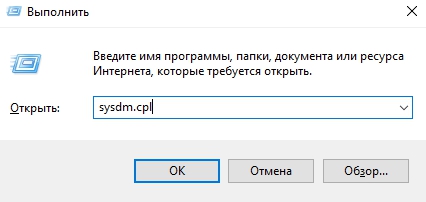
Для изменения рабочей группы достаточно просто нажать «изменить» в категории «Имя компьютера» в свойствах системы.
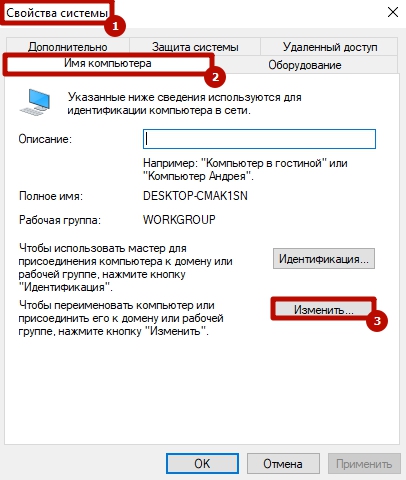
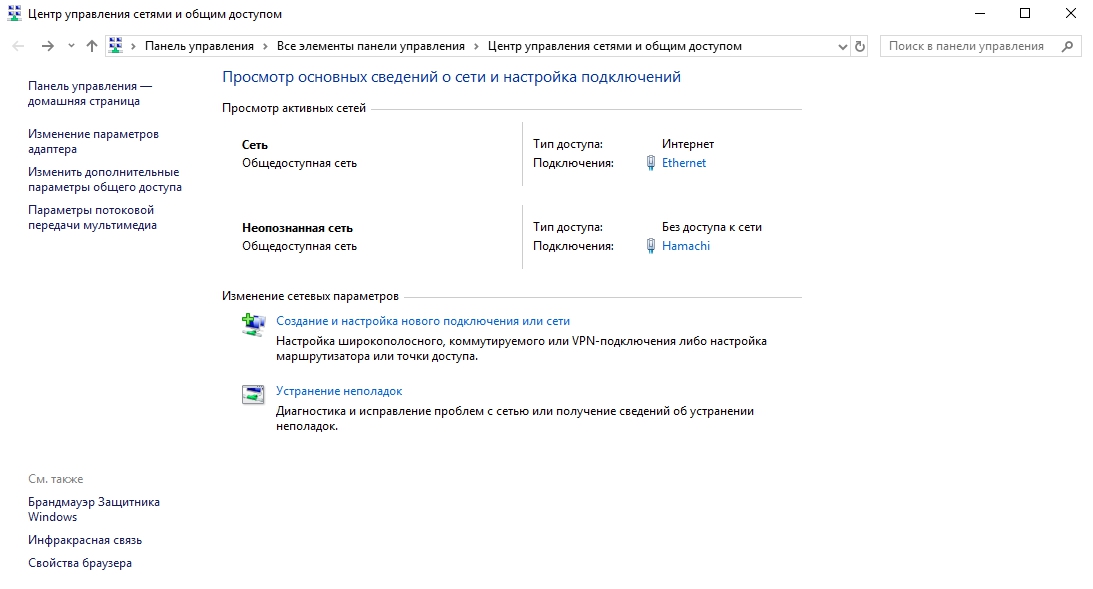
В новом окне включите следующие функции: сетевое обнаружение, общий доступ к файлам и принтерам. В самом низу можно включить или отключить защиту паролем. Также вы можете настроить доступ, чтобы пользователи могли читать и записывать файлы в общедоступных папках. На этом первый этап настройки заканчивается если роутер в автоматическом режиме назначает динамические адреса. Если вы используете маршрутизатор или устройства подключены напрямую, то могут потребоваться дополнительные настройки.
Настройка сети
Зайдите в центр управления сетями и общественным доступом с помощью вышеуказанной команды. В левой части окна выберите «Изменение параметров адаптера«.
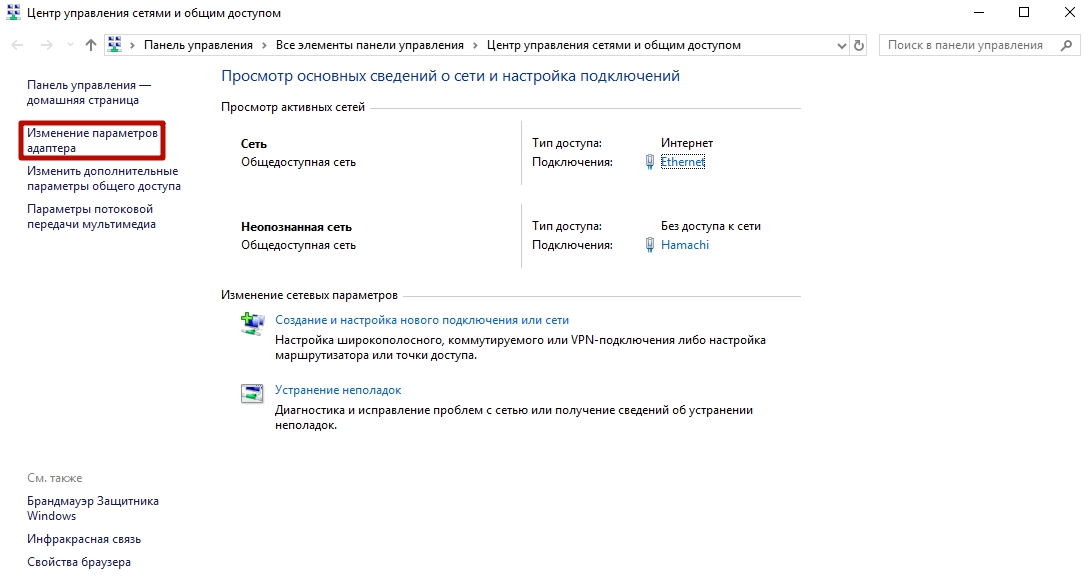
В новом окне выбираем подключение по локальной сети, нажимаем по нему правой кнопкой мыши и заходим в свойства. Далее выбираем пункт «IP версии 4 (TCP/IPv4)» и снова заходим в свойства.
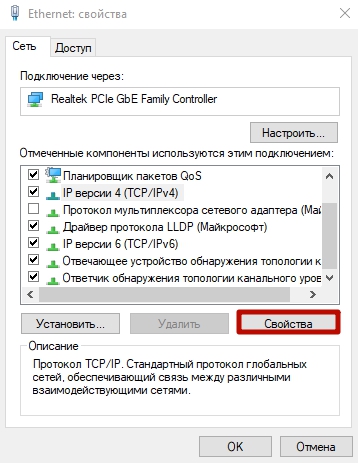
Задаем следующие настройки:
- IP-адрес: 192.168.0.100
- Маска подсети: 255.255.255.0
- Основной шлюз: 192.168.0.10
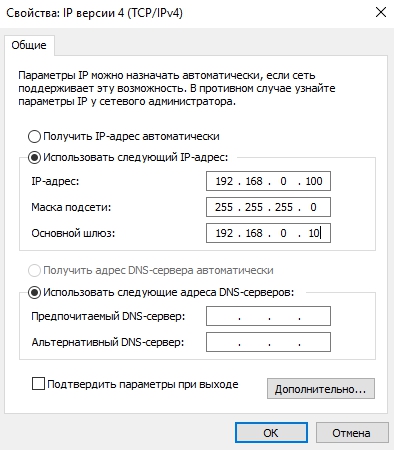
На каждом последующем компьютере делаем всё тоже самое, только в последнем значении указываем другое число: 192.168.0.101 на втором устройстве, 192.168.0.102 на третьем устройстве и так далее.
После данных настроек сеть должна заработать. Если этого не произошло, а вы уверены, что всё сделали правильно, то проверьте настройки брандмауэра и антивируса. Они могут ограничивать доступ к сети. Для проверки, попробуйте их на время отключить и если после этого сеть заработает как надо, то вы нашли причину.
Настройка общих папок
Для этого нажмите правой кнопкой мыши на любой папке и выберите свойства. В появившемся окне во вкладке «Доступ» перейдите в меню «Общий доступ».
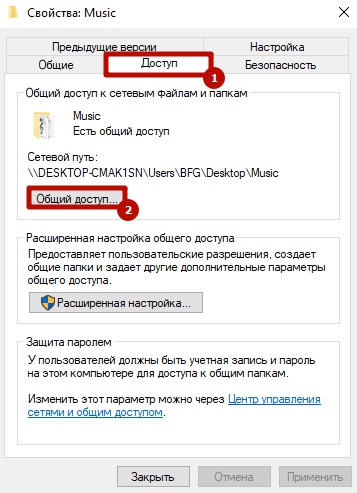
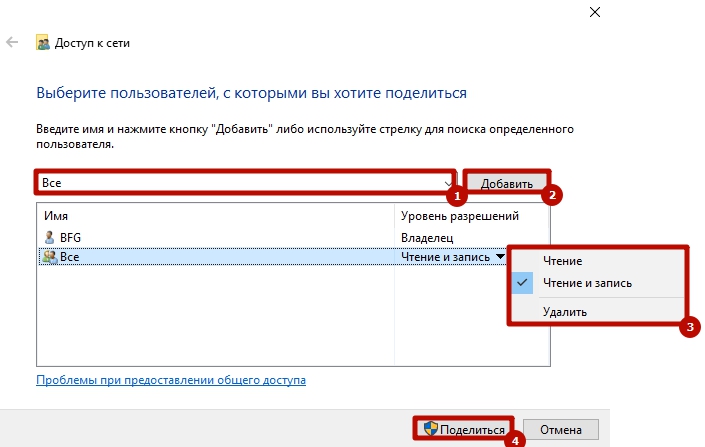
Возвращаемся в свойства папки и переходим во вкладку «Безопасность». Нажимаем на пункт «Изменить».
Читайте также:

